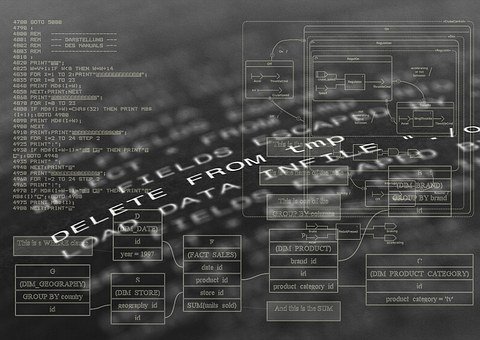Le mode Sysprep représente un outil essentiel dans l'administration Windows 10, permettant une personnalisation approfondie du système avant son déploiement. Cette fonctionnalité s'avère particulièrement utile pour les administrateurs système cherchant à standardiser leurs installations.
Présentation du Sysprep Mode audit
Le mode audit constitue une étape fondamentale dans la préparation d'une image Windows 10. Cette phase intermédiaire permet aux administrateurs d'effectuer des modifications et des tests approfondis du système avant sa finalisation.
Rôle et fonctionnalités principales
Le mode audit offre un environnement privilégié où l'administrateur peut ajouter des applications, installer des pilotes et configurer le système. Cette phase utilise le compte administrateur intégré, donnant ainsi accès à toutes les fonctionnalités nécessaires à la personnalisation du système.
Avantages de l'utilisation du mode audit
L'utilisation du mode audit apporte une flexibilité remarquable dans la préparation des systèmes. Elle permet la configuration des paramètres système, l'installation des mises à jour Windows, la personnalisation de la barre des tâches et du menu Démarrer. Cette approche facilite la création d'une image standardisée, prête à être déployée sur plusieurs machines.
Préparation de l'environnement Windows 10
La préparation d'un environnement Windows 10 via Sysprep en mode audit constitue une étape fondamentale pour créer une installation personnalisée. Cette méthode permet d'établir une configuration standard adaptée aux besoins spécifiques d'une organisation. Le mode audit offre un espace sécurisé pour tester et valider les paramètres avant le déploiement final.
Configuration requise avant utilisation
L'utilisation du mode audit nécessite une installation préalable de Windows 10. L'accès s'effectue via le compte administrateur intégré, permettant une personnalisation complète du système. Pour démarrer en mode audit, la combinaison CTRL + MAJ + F3 s'utilise lors de l'écran OOBE. Les administrateurs peuvent alors installer des applications, configurer les paramètres système et modifier les stratégies de groupe. L'utilisation de Windows ADK facilite la création du fichier Unattend.xml pour automatiser le processus d'installation.
Sauvegarde des données essentielles
La sauvegarde représente une phase indispensable avant toute manipulation système. La création d'une partition OEM de récupération avec SystemRescueCD et CloneZilla garantit la possibilité de restaurer rapidement l'installation Windows. Cette partition, formatée en ext4 et marquée comme hidden, stocke une image complète du système. Une attention particulière doit être portée à l'exportation des paramètres personnalisés, notamment la disposition du menu Démarrer et de la barre des tâches via la commande Export-StartLayout. Ces éléments constituent la base d'une configuration réutilisable.
Configuration initiale du Mode audit
Le Mode audit représente une étape fondamentale dans la personnalisation de Windows 10. Cette phase permet aux administrateurs d'effectuer des modifications du système avant son déploiement final. Cette approche offre la possibilité d'installer des applications, d'ajouter des pilotes et de réaliser des tests approfondis sur la configuration.
Accès aux paramètres Sysprep
L'accès au Mode audit s'effectue via deux méthodes principales. La première consiste à utiliser la combinaison de touches Ctrl + Maj + F3 lors de l'écran OOBE. La seconde approche nécessite l'ajout du paramètre Microsoft-Windows-Deployment dans le fichier de réponses. Une fois activé, le système démarre automatiquement dans le compte administrateur intégré, permettant une configuration approfondie.
Sélection des options appropriées
La configuration du Mode audit implique plusieurs choix stratégiques. Les administrateurs peuvent modifier les paramètres de l'explorateur, personnaliser la barre des tâches et le menu Démarrer via un fichier Layout.xml. L'utilisation de PowerShell permet la suppression des applications préinstallées non désirées. La gestion des mises à jour système et l'installation des pilotes s'effectuent grâce au module PSWindowsUpdate. Cette étape inclut également la configuration des paramètres régionaux et des comptes utilisateurs via le fichier Unattend.xml.
Personnalisation durant la phase audit
 La phase audit sous Windows 10 représente une étape fondamentale dans la préparation d'un système d'exploitation. Cette phase permet aux administrateurs d'effectuer une configuration approfondie avant le déploiement final. Le mode audit donne accès à un compte administrateur intégré temporaire pour réaliser les modifications nécessaires.
La phase audit sous Windows 10 représente une étape fondamentale dans la préparation d'un système d'exploitation. Cette phase permet aux administrateurs d'effectuer une configuration approfondie avant le déploiement final. Le mode audit donne accès à un compte administrateur intégré temporaire pour réaliser les modifications nécessaires.
Installation des applications
Le mode audit facilite l'intégration des logiciels dans l'image Windows. Les administrateurs peuvent installer les applications requises tout en désactivant les mises à jour automatiques. L'utilisation de PowerShell permet la suppression des applications provisionnées non désirées via des scripts dédiés. Cette étape garantit une installation propre et optimisée, adaptée aux besoins spécifiques de l'organisation.
Modification des paramètres système
La personnalisation du système s'effectue à travers plusieurs axes. L'administrateur peut configurer la disposition du menu Démarrer et de la barre des tâches via des fichiers XML spécifiques. Les paramètres de l'explorateur Windows, la gestion de l'alimentation et les options de confidentialité sont ajustables. L'utilisation de l'éditeur de stratégie de groupe locale permet d'établir des règles précises pour la sécurité et le comportement du système.
Finalisation et généralisation du système
La phase finale du déploiement Windows 10 requiert une validation minutieuse des modifications apportées et la généralisation du système. Cette étape garantit une installation uniforme sur l'ensemble des postes de travail. Le processus intègre une série d'actions précises pour assurer la stabilité du déploiement.
Validation des modifications
La validation des modifications s'effectue en mode Audit, offrant un environnement idéal pour tester l'ensemble des paramètres configurés. Cette phase permet la vérification des applications installées, des paramètres système personnalisés et des configurations spécifiques. Les administrateurs peuvent contrôler le bon fonctionnement du menu Démarrer, de la barre des tâches et des stratégies de groupe mises en place. La validation inclut aussi la vérification des scripts PowerShell exécutés et des modifications du registre.
Lancement de la généralisation
La généralisation via Sysprep marque l'ultime étape du processus. Cette opération nettoie les identifiants uniques du système et prépare l'image pour son déploiement. L'exécution de Sysprep avec les paramètres appropriés supprime les informations spécifiques au matériel. Pour Windows 10, cette opération peut être réalisée jusqu'à 1001 fois sur une même image. Les applications du Microsoft Store doivent être gérées avec attention avant la généralisation pour éviter tout échec. La commande 'sysprep.exe /oobe /generalize /unattend:Unattend.xml' finalise la préparation du système pour son déploiement.
Déploiement de l'image personnalisée
La phase de déploiement d'une image Windows 10 nécessite une préparation minutieuse. Cette étape s'appuie sur le mode Audit qui facilite la personnalisation du système avant sa distribution. L'utilisation des outils comme Windows ADK et PowerShell permet d'automatiser ce processus.
Création de l'image finale
La création d'une image Windows 10 requiert l'utilisation de Sysprep pour généraliser le système. Cette opération supprime les données spécifiques à l'ordinateur source. La commande 'sysprep.exe /oobe /generalize /unattend:Unattend.xml' lance le processus. Le fichier Unattend.xml contient les paramètres de configuration automatisée. Un script SetupComplete.cmd permet la copie du fichier Layout.xml et la modification des clés de registre. Les applications provisionnées non désirées sont retirées via PowerShell, tandis que la personnalisation du menu Démarrer et de la barre des tâches s'effectue par l'exportation d'un modèle XML.
Distribution sur plusieurs machines
La distribution de l'image nécessite la capture du système avec la commande DISM après la généralisation. L'image peut alors être déployée sur différentes configurations matérielles. Un fichier de réponses permet d'automatiser l'installation sur les postes cibles. La création d'une partition OEM de récupération avec SystemRescueCD et CloneZilla garantit une restauration rapide si nécessaire. Les stratégies de groupe locales configurent les paramètres système comme la durée de vie des mots de passe et les fonctionnalités Windows. L'installation des mises à jour et des pilotes s'effectue avec le module PSWindowsUpdate avant le déploiement final.